Как исправить ситуацию, если LinkedIn не позволяет отправлять сообщения
Разное / / October 10, 2023
LinkedIn — это ценная платформа для общения с компаниями и профессионалами со всего мира. Но что, если один из его ключевых элементов, то есть коммуникация, не работает должным образом? Вот несколько способов исправить ситуацию, если ваш LinkedIn не позволяет вам отправлять сообщения, поэтому просто читайте дальше.

По мнению экспертов LinkedIn, отправка правильного сообщения может открыть для вас несколько дверей. Но что, если ты первоклассный Профиль в LinkedIn Не можете связаться, потому что не можете отправить кому-нибудь сообщение в LinkedIn? Что ж, осталось только одно решение: следуйте инструкциям и исправьте эту проблему.
Прежде чем мы перейдем к предположениям, попробуйте отправить сообщение другому контакту. Может быть, вы были заблокирован, но это история для другого дня. Давайте сосредоточимся на рассматриваемом вопросе.
Что ж, есть две ключевые возможности, если кнопка отправки LinkedIn неактивна или вы не можете отправить сообщение. Либо с вашим профилем произошел какой-то сбой, либо LinkedIn ограничил вас. Если вы ограничены, проблему придется решать со стороны LinkedIn.
Итак, обращайтесь в команда поддержки платформы и разобраться в вопросе. Однако, если вы не можете отправлять сообщения в LinkedIn из-за сбоя в вашей учетной записи или браузере, этот облик наверняка может вам помочь.
Иногда простой выход и вход в систему могут помочь обновить сеанс и решить проблемы с сообщениями LinkedIn, которые не работают. Вот что вам следует сделать:
Шаг 1: откройте LinkedIn и щелкните изображение своего профиля.
Шаг 2: в раскрывающемся меню выберите «Выйти» и закройте окно.

Шаг 3: Затем откройте новую вкладку и снова войдите в LinkedIn.
Попробуйте отправить кому-нибудь сообщение, чтобы узнать, решена ли проблема. Давайте перейдем к следующему разделу, если вы все еще не можете отправить кому-то сообщение в LinkedIn.
2. Очистите кеш браузера и файлы cookie
Кэш и файлы cookie, хранящиеся в вашем браузере, могут мешать работе сценариев обмена сообщениями LinkedIn, что, в свою очередь, может блокировать ваши сообщения. Поэтому очистка кеша и файлов cookie вашего браузера может решить проблему.
В зависимости от вашего браузера способ очистки кэша может отличаться. Однако основной шаг — перейти в настройки браузера → История → Очистить историю просмотра → Очистить данные.

Более подробное руководство можно найти в руководстве по Гугл Хром, Fire Fox, и Опера.
После очистки кэша выйдите из своей учетной записи LinkedIn, закройте приложение или вкладку LinkedIn, а затем снова войдите в систему.
3. Используйте другой браузер
Возможно, это проблема браузера, а не LinkedIn. Поэтому не используйте браузер по умолчанию и попробуйте переключиться на другой браузер. Просто убедитесь, что вы используете поддерживаемый браузер: к счастью, LinkedIn в настоящее время поддерживает почти все популярные браузеры.
Примечание: не используйте бета-версию браузера, поскольку разработчикам, возможно, еще придется исправить некоторые ранние ошибки. Используйте только стабильную версию браузера.
4. Отключите расширения браузера
Некоторые расширения браузера, особенно блокировщики рекламы или всплывающих окон, могут препятствовать правильной работе LinkedIn, в том числе не позволяя вам отправлять сообщения. Попробуйте отключить их и проверьте, решит ли это проблему.
Нажмите на расширение, которое, как вы опасаетесь, может мешать, и отключите его. После этого попробуйте отправить сообщение еще раз. Надеюсь, это должно решить проблему. Но если нет, не волнуйтесь, у нас еще есть кое-какие трюки.

5. Отключить VPN
Подобно расширениям браузера, VPN иногда может активировать меры безопасности в LinkedIn, что приводит к проблемам с обменом сообщениями.
Временное отключение VPN может помочь. Откройте VPN-клиент и отключите его. После отключения VPN войдите в свою учетную запись LinkedIn и попытайтесь отправить сообщения.
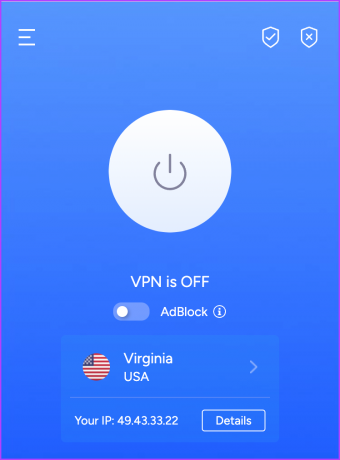
Если вы попробовали все вышеперечисленные шаги и по-прежнему не можете отправлять сообщения в LinkedIn, пришло время обратиться за помощью в службу поддержки LinkedIn. Они могут попросить вас повторить те же действия, поэтому поделитесь с ними шагами, которые вы предприняли для устранения проблемы.
Может быть очень неприятно, если LinkedIn не позволит вам отправлять сообщения. К счастью, проблема легко решается с помощью некоторого TLC. Надеемся, ваш профиль запущен и теперь вы можете отправлять и получать сообщения.
Желаем вам всего наилучшего в будущем. Если у вас возникнут дополнительные вопросы или вы столкнетесь с другими проблемами, связанными с LinkedIn, свяжитесь с нами через раздел комментариев.
Последнее обновление: 10 октября 2023 г.
Статья выше может содержать партнерские ссылки, которые помогают поддерживать Guiding Tech. Однако это не влияет на нашу редакционную честность. Содержание остается беспристрастным и аутентичным.
ВЫ ЗНАЛИ
Кнопка «Отменить отправку» в Gmail позволяет отозвать ваши письма. Однако это дает вам всего десять секунд на это.



